Então você tem um novo dispositivo Roku ou teve um sentado por um tempo pensando se você pode assistir IPTV no seu dispositivo Roku, bem, temos boas notícias, temos uma maneira de você configurar o iptv no seu Roku para que você possa tirar o máximo proveito do dispositivo.
If you want USA IPTV service and other country IPTV channels for your Roku device then be sure to click the link below and save with our current discounts.
Os dispositivos Roku são uma excelente opção para uma forma fácil de ver e desfrutar de IPTV do seu fornecedor de IPTV favorito, enquanto desfruta de uma interface de utilizador fácil de utilizar no stick Roku.
É possível obter IPTV num televisor Roku?
Sim, você tem duas maneiras de obter IPTV em uma TV Roku, a primeira maneira é fazer screencast na sua TV Roku e a segunda maneira é carregar um aplicativo IPTV popular, como o IPTV Smarters Pro na sua TV Roku, seguindo este artigo.
Screencast para o seu dispositivo Roku utilizando um smartphone
Este método é uma das formas mais simples de pôr rapidamente em funcionamento a IPTV utilizando o seu dispositivo Roku.
Em primeiro lugar, é necessário um smartphone ou um computador portátil para que esse dispositivo esteja na mesma rede Wifi que o seu stick ou caixa Roku.
Se tiver uma aplicação de IPTV, como o TiviMate ou o IPTV Smarters pro, pode simplesmente reproduzir a sua IPTV a partir do seu smartphone e escolher o ícone de transmissão quando estiver a ver IPTV, o que lhe permitirá fazer screencast para o seu dispositivo Roku.
Esta opção é óptima se estiver fora de casa e a utilizar o dispositivo Roku de outra pessoa e só precisar de se ligar rapidamente para ver IPTV sem precisar de fazer sideload e instalar quaisquer aplicações de terceiros no dispositivo Roku.
Como assistir IPTV em um dispositivo Roku usando o aplicativo IPTV Smarters
Nesta secção, iremos ensinar-lhe como pode transferir e instalar a aplicação IPTV smarter no seu dispositivo Roku, uma vez que esta é uma aplicação a que poderá estar mais habituado por a utilizar noutros dispositivos com IPTV.
Terá de se certificar de que activou as opções de programador no seu dispositivo Roku, o que lhe permitirá fazer o sideload do plugin IPTV smarts para o stick Roku.
- Ligar o dispositivo Roku
- Agora, prima estes botões no telecomando do Roku para aceder às opções de programador, Botão Home x3, Seta para cima x2, Seta para a direita x1, Seta para a esquerda x1, Seta para a direita x1, Seta para a esquerda x1, Seta para a direita x1. Aparecerá um novo ecrã. Certifique-se de que toma nota do endereço IP e do nome de utilizador que lhe é indicado.
- Agora clique em Ativar o instalador e reinicie.
- Concordar com qualquer contrato de licença de ferramentas de desenvolvedor.
- Escolha uma palavra-passe para o servidor Web e certifique-se de que a escreve juntamente com o nome de utilizador anterior.
- Defina a palavra-passe e, em seguida, opte por reiniciar o dispositivo Roku.
Com os passos acima concluídos, é altura de adicionar a aplicação do canal IPTV smarter ao seu dispositivo Roku. Para isso, siga os passos abaixo:
- Vamos para meu.roku.com
- Agora, introduza o nome de utilizador e a palavra-passe da sua conta Roku.
- Depois de iniciar sessão, seleccione a opção "Adicionar canal com um código" que se encontra na definição de gestão da conta.
- Escreva a palavra "iptvsmarters" e clique no botão Adicionar canal.
- Aceitar a caixa pop-up da mensagem de aviso.
- Em seguida, seleccione "Sim, adicionar canal".
Ver Como instalar o IPTV Smarters Pro no seu Roku TV ou Roku Stick.
Terá de transferir e carregar o pacote IPTV smarter do seu computador para o seu dispositivo Roku. Para o fazer, siga os passos abaixo.
Depois de ter concluído o que precede, pode voltar ao ecrã principal da televisão onde tem o Roku ligado e verá agora o ecrã de início de sessão para os dispositivos inteligentes de IPTV, onde pode introduzir os dados do seu fornecedor de IPTV para aceder ao IPTV no seu dispositivo Roku.
Obtendo o arquivo de lista de reprodução M3U para Roku
ps Se você não tiver um laptop, você pode manda o link m3u para convencer o seu vizinho a descarregá-lo e a colocar o ficheiro num USB para si.
Você precisará ter seu arquivo m3u baixado que você pode baixar do e-mail que você recebe do seu Provedor de IPTV ou, se não tiveres um, podes comprar uma subscrição da iptv de nós aqui strongiptv.store/buy-best-iptv-provider-2/ e terá a certeza de ter um dos melhores serviços de IPTV e apoio para todas as suas necessidades de IPTV.
Então, uma vez que você tenha baixado seu arquivo m3u, você precisará arraste e solte o arquivo em um pendrive para que você possa levá-lo ao dispositivo Roku e fazer alguma mágica.
Configurando IPTV no Roku
Ok, agora você tem o arquivo m3u no pendrive você só quer basta conectar o pendrive no seu dispositivo Roku e ser-lhe-á apresentada a mensagem abaixo.
Ver Como ligar o Roku ao Emby Rápido e fácil
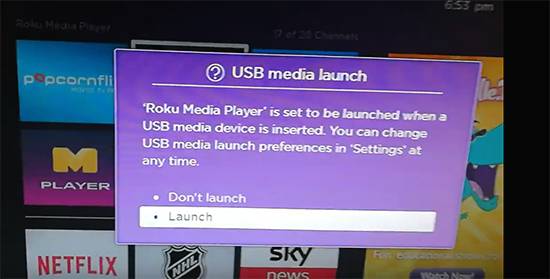
Você quer escolha o lançamento quando vir a mensagem acima. Então vai abrir o Aplicativo de reprodutor de mídia Roku isso é bom agora você só precisa vá para o vídeo e pode ser necessário esperar alguns segundos para que o Roku abra todos os canais e, em seguida, pode selecionar qualquer canal que pretenda e funcionará corretamente.
Ver Como instalar o FilmOn TV no seu dispositivo Roku com o código Nmeva
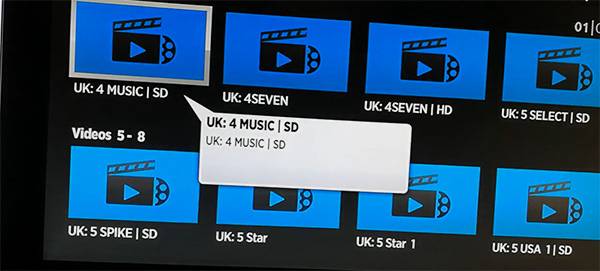
O que sugerimos que você faça é seguir nosso guia sobre como escolher apenas os canais de IPTV que você precisa, abrindo o arquivo M3U e excluindo os canais que você não precisa o que tornará as coisas muito melhores para navegar nos canais, pois você pode ter apenas alguns países de que precisa e excluir os países que não assiste.
Ainda recomendamos uma caixa android ou um firestick da amazon ou fire tv, pois temos nosso próprio aplicativo IPTV qual é totalmente personalizado para os nossos serviços e funciona muito bem em comparação com os outros aplicativos de IPTV no mercado.
Certifique-se de compartilhar este guia com outros utilizadores Roku que possam estar a ter dificuldades em obter IPTV trabalhando em seu dispositivo Roku.
Aprender Se a IPTV pode ser pirateada e como corrigir.


